电脑屏幕变色了怎么调回来,电脑屏幕颜色怎么改
电脑屏幕变色相信是很多朋友都有遇到的一个问题了,特别是电脑刚重装玩系统之后,有时候伴随着的还有屏幕变窄、变扁的情况,那么遇到这种问题改如何解决呢?这里就来和大家讲讲电脑屏幕变色了怎么调回来吧电脑显示器变色 。
1、在电脑桌面上用鼠标右键,然后选中显示设置点击进去这个界面电脑显示器变色 。
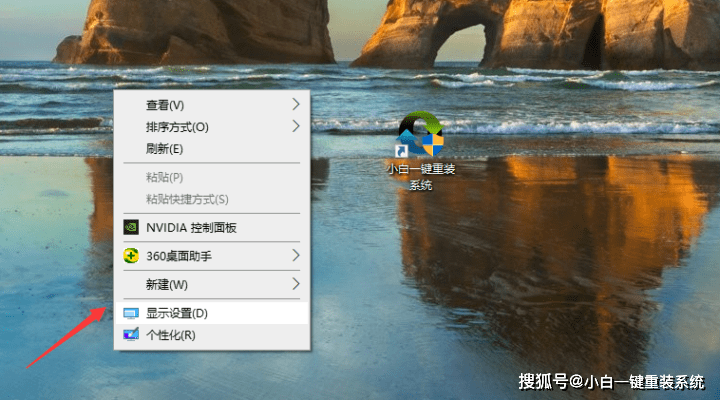
2、打开显示设置后,在右侧往下滑,然后点击高级设置电脑显示器变色 。
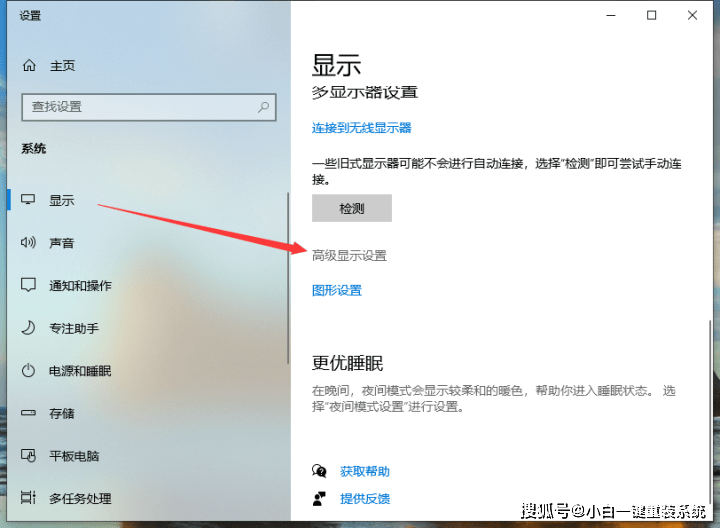
3、然后我们在高级显示设置里面点击显示器1的显示设配器属性电脑显示器变色 。
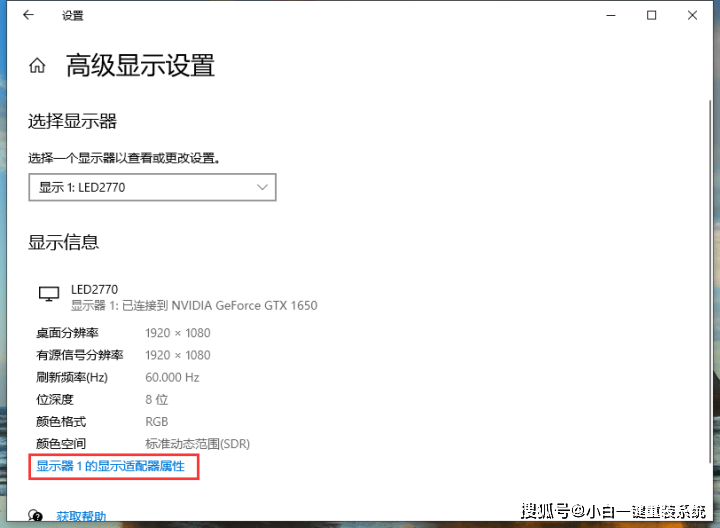
4、接着在这个页面点击顶部的颜色管理,再点击下方的颜色管理(M)电脑显示器变色 。
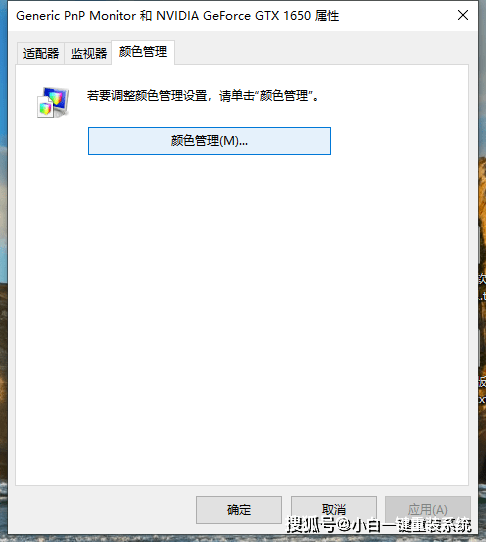
5、然后在颜色管理的界面中点击顶部的高级,然后选择校准显示器电脑显示器变色 。
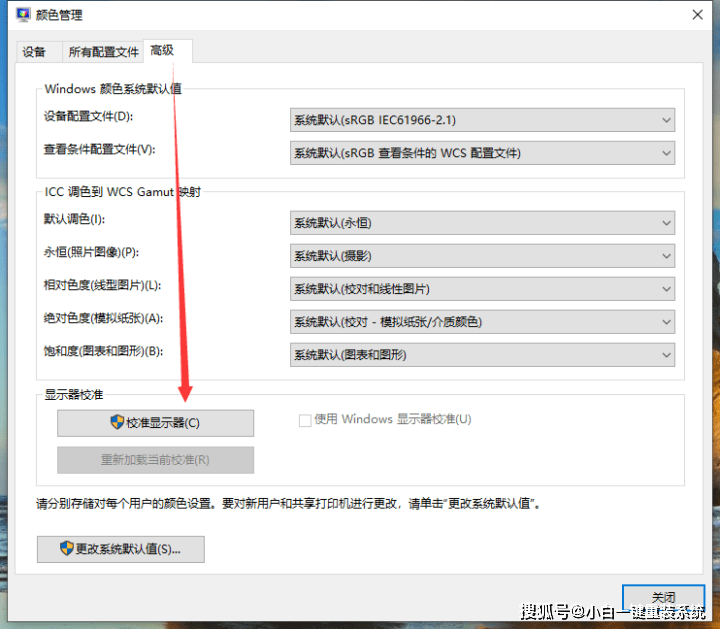
6、然后直接点击调整亮度,再点击下一步电脑显示器变色 。
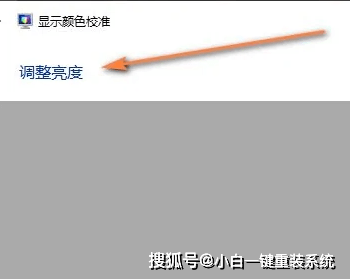
7、点击当前校准,最后点击完成,就可以根据自己的需要进行亮度的调整了电脑显示器变色 。
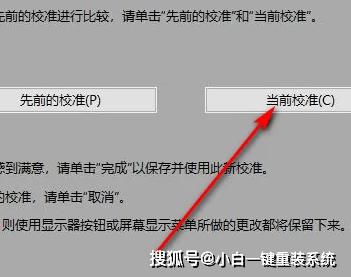
8、当然我们还可以直接对显示器驱动进行修复,在设备管理器内点击显示适配器,然后右键选择下方的驱动,点击更新驱动程序等待它自己修复就行了电脑显示器变色 。
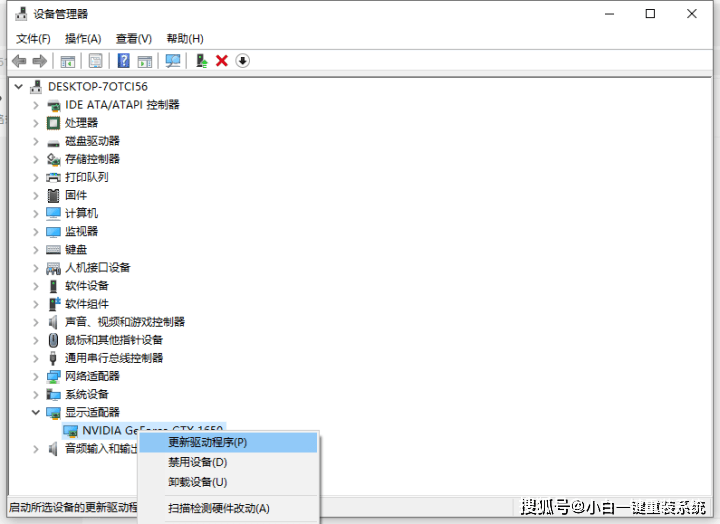
爱资源吧版权声明:以上文中内容来自网络,如有侵权请联系删除,谢谢。